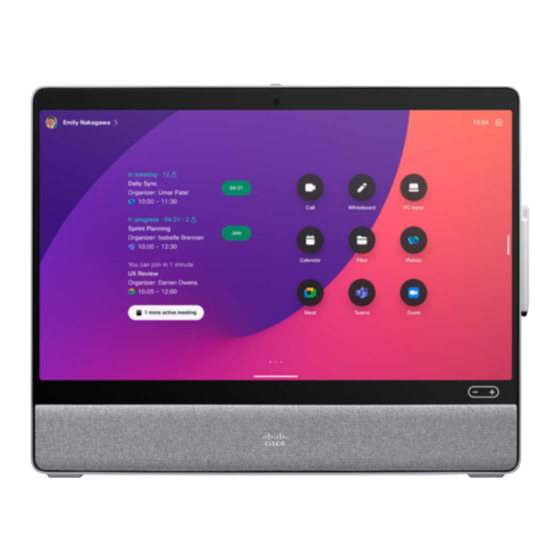
Cisco Webex Desk Pro Benutzerhandbuch
Vorschau ausblenden
Andere Handbücher für Webex Desk Pro:
- Installationshandbuch (13 Seiten) ,
- Kurzanleitung (2 Seiten) ,
- Benutzerhandbuch (50 Seiten)
Inhaltsverzeichnis
Werbung
Werbung
Inhaltsverzeichnis

Inhaltszusammenfassung für Cisco Webex Desk Pro
- Seite 1 Cisco Webex Desk Pro Benutzerhandbuch 15435.01 Cisco Webex Desk Pro Benutzerhandbuch APRIL 2020 15435.01 Cisco Webex Desk Pro Benutzerhandbuch APRIL 2020 Gesamter Inhalt © 2020 Cisco Systems, Inc. Alle Rechte vorbehalten. Gesamter Inhalt © 2020 Cisco Systems, Inc. Alle Rechte vorbehalten.
-
Seite 2: Inhaltsverzeichnis
Videohintergründe ..............42 Einen Teilnehmer aus einer Konferenz entfernen ....22 Einstellungen Intelligent Proximity Verfügbare Einstellungen ............44 Cisco Proximity-Ultraschallsignal ..........24 15435.01 Cisco Webex Desk Pro Benutzerhandbuch APRIL 2020 Gesamter Inhalt © 2020 Cisco Systems, Inc. Alle Rechte vorbehalten. -
Seite 3: Einführung
Einführung 15435.01 Cisco Webex Desk Pro Benutzerhandbuch APRIL 2020 15435.01 Cisco Webex Desk Pro Benutzerhandbuch APRIL 2020 Gesamter Inhalt © 2020 Cisco Systems, Inc. Alle Rechte vorbehalten. Gesamter Inhalt © 2020 Cisco Systems, Inc. Alle Rechte vorbehalten. -
Seite 4: Cisco Webex Desk Pro
Jabra Pro 9450 • USB-C-Anschluss Jabra Pro 9470 • Stromversorgung Sennheiser MB Pro 2 • Stiftloch zum Zurücksetzen auf Werkseinstellungen 15435.01 Cisco Webex Desk Pro Benutzerhandbuch APRIL 2020 Gesamter Inhalt © 2020 Cisco Systems, Inc. Alle Rechte vorbehalten. -
Seite 5: Koppeln Mit Einem Bluetooth-Headset Und Anderen Geräten
Geräts synchronisiert wird. Einige Headsets haben eine Funktion zum Stummschalten. Diese Funktion kann unabhängig von der Stummschaltung Siehe auch https://help.webex.com/nkiifbo/. des Geräts bedient werden. 15435.01 Cisco Webex Desk Pro Benutzerhandbuch APRIL 2020 Gesamter Inhalt © 2020 Cisco Systems, Inc. Alle Rechte vorbehalten. -
Seite 6: Verwenden Als Usb-Kamera
Verwenden als USB-Kamera Das Cisco Webex Desk Pro kann auch als USB- Verwendung als USB-Kamera, wenn bereits Kamera verwendet werden. registriert Wenn Sie Ihr Desk Pro nicht bei Cisco Wenn Anrufe mit einem Drittanbieter-Client registrieren, können Sie es wie alle anderen USB- getätigt werden, werden die Kamera, das... -
Seite 7: Anmelden Mit Ihren Eigenen Anmeldeinformationen
Tippen Sie auf Anmelden. Hotdesking bezeichnet. Mobility. PIN-Code ein. Sie können sehen, dass die Tippen Sie wie abgebildet auf Abmelden, Anmeldung erfolgreich war. um sich abzumelden. 15435.01 Cisco Webex Desk Pro Benutzerhandbuch APRIL 2020 Gesamter Inhalt © 2020 Cisco Systems, Inc. Alle Rechte vorbehalten. -
Seite 8: Videoanrufe
Videoanrufe 15435.01 Cisco Webex Desk Pro Benutzerhandbuch APRIL 2020 15435.01 Cisco Webex Desk Pro Benutzerhandbuch APRIL 2020 Gesamter Inhalt © 2020 Cisco Systems, Inc. Alle Rechte vorbehalten. Gesamter Inhalt © 2020 Cisco Systems, Inc. Alle Rechte vorbehalten. -
Seite 9: Anruf Aus Kontaktliste Tätigen
Der Anruf wird getätigt. Tippen Sie Anruf-Taste angezeigt wird. Tippen Sie dann wie zum Beenden des Anrufs auf das rote abgebildet auf die grüne Anruf-Taste. Anruf beenden-Symbol. 15435.01 Cisco Webex Desk Pro Benutzerhandbuch APRIL 2020 Gesamter Inhalt © 2020 Cisco Systems, Inc. Alle Rechte vorbehalten. -
Seite 10: Allgemeines Zum Bearbeiten Von Einträgen
Tippen Sie auf „Bearbeiten und anrufen“ . Verwenden Sie die Tastatur für die Bearbeitung, und tippen Sie auf eine der grünen Anruf- Tasten, um den Anruf zu tätigen. 15435.01 Cisco Webex Desk Pro Benutzerhandbuch APRIL 2020 Gesamter Inhalt © 2020 Cisco Systems, Inc. Alle Rechte vorbehalten. -
Seite 11: Anruf Unter Verwendung Des Namens, Der Nummer Oder Der Adresse
Sie auf eine der grünen Anruf-Tasten, um den Treffer. Fahren Sie mit der Eingabe fort, wenn dies nicht der Fall ist. Anruf zu tätigen. 15435.01 Cisco Webex Desk Pro Benutzerhandbuch APRIL 2020 Gesamter Inhalt © 2020 Cisco Systems, Inc. Alle Rechte vorbehalten. -
Seite 12: Eingehende Anrufe
Anruf anzunehmen oder können Sie mehrere eingehende Anrufe erhalten. Sie abzulehnen. können sie zu einem bestehenden Anruf hinzufügen oder ablehnen. 15435.01 Cisco Webex Desk Pro Benutzerhandbuch APRIL 2020 Gesamter Inhalt © 2020 Cisco Systems, Inc. Alle Rechte vorbehalten. -
Seite 13: Einen Anruf Während Eines Anderen Anrufs Empfangen
Sie Ihre aktuelle Tätigkeit fort. Annehmen und Halten: Nehmen Sie einen Anruf an, und halten Sie den laufenden Anruf. 15435.01 Cisco Webex Desk Pro Benutzerhandbuch APRIL 2020 Gesamter Inhalt © 2020 Cisco Systems, Inc. Alle Rechte vorbehalten. -
Seite 14: Einen Anruf Verlassen
Anruf auf Ihrem Gerät getrennt. Wenn nur zwei Teilnehmer telefonieren, wird der Anruf beendet. Tippen Sie auf Anruf beenden, um Ihre Anrufverbindung zu trennen. 15435.01 Cisco Webex Desk Pro Benutzerhandbuch APRIL 2020 Gesamter Inhalt © 2020 Cisco Systems, Inc. Alle Rechte vorbehalten. -
Seite 15: Einen Anruf Halten Und Einen Gehaltenen Anruf Fortsetzen
Tippen Sie während eines Anrufs auf Halten. Tippen Sie auf Fortsetzen, um zum gehaltenen Anruf zurückzukehren (Ihre Aktion rückgängig zu machen). 15435.01 Cisco Webex Desk Pro Benutzerhandbuch APRIL 2020 Gesamter Inhalt © 2020 Cisco Systems, Inc. Alle Rechte vorbehalten. -
Seite 16: Einen Laufenden Anruf Übergeben
Tippen Sie auf Übertragung abschließen. um zu bestätigen, dass sie mit der Übergabe einverstanden ist. Der zu übergebende Anruf wird immer noch gehalten. 15435.01 Cisco Webex Desk Pro Benutzerhandbuch APRIL 2020 Gesamter Inhalt © 2020 Cisco Systems, Inc. Alle Rechte vorbehalten. -
Seite 17: Anrufrate Ändern
Sie einen Anruf tätigen (siehe links). Legen Sie die gewünschte Einstellung mithilfe des Tippen Sie auf die grüne Anruf-Taste, um den Schiebereglers fest. Anruf zu tätigen. 15435.01 Cisco Webex Desk Pro Benutzerhandbuch APRIL 2020 Gesamter Inhalt © 2020 Cisco Systems, Inc. Alle Rechte vorbehalten. -
Seite 18: Funktion „Bitte Nicht Stören" Aktivieren
Tippen Sie wie abgebildet in die obere linke Ecke. Tippen Sie auf Bitte nicht stören, um die Funktion zu aktivieren. Tippen Sie erneut, um die Funktion zu deaktivieren. 15435.01 Cisco Webex Desk Pro Benutzerhandbuch APRIL 2020 Gesamter Inhalt © 2020 Cisco Systems, Inc. Alle Rechte vorbehalten. -
Seite 19: Automatisiertes Weiterleiten Aller Anrufe
Tippen Sie wie abgebildet in die obere linke Ecke. Sie können jetzt festlegen, ob alle Anrufe entweder an einen von Ihnen festgelegten Empfänger oder an Ihre Voicemail weitergeleitet werden sollen. 15435.01 Cisco Webex Desk Pro Benutzerhandbuch APRIL 2020 Gesamter Inhalt © 2020 Cisco Systems, Inc. Alle Rechte vorbehalten. -
Seite 20: Das Tastenfeld Während Eines Anrufs Anzeigen
Um eine Nummer einzugeben, müssen Sie das Tastenfeld auf dem Touchscreen öffnen. Tippen Sie während eines Anrufs auf Tastentöne, um das Tastenfeld aufzurufen. 15435.01 Cisco Webex Desk Pro Benutzerhandbuch APRIL 2020 Gesamter Inhalt © 2020 Cisco Systems, Inc. Alle Rechte vorbehalten. -
Seite 21: Weitere Teilnehmer Zu Einem Anruf Hinzufügen
Sie haben eine Konferenz erstellt. ihn initiieren (siehe Seitenleiste). Sie können dieses Verfahren so oft wiederholen, wie von Ihrer Videoinfrastruktur erlaubt wird. 15435.01 Cisco Webex Desk Pro Benutzerhandbuch APRIL 2020 Gesamter Inhalt © 2020 Cisco Systems, Inc. Alle Rechte vorbehalten. -
Seite 22: Einen Teilnehmer Aus Einer Konferenz Entfernen
Teilnehmer-Symbol in der oberen rechten Konferenz entfernen möchten. Ecke (siehe Abbildung), um die Liste der Teilnehmer zu öffnen. Tippen Sie auf Trennen. 15435.01 Cisco Webex Desk Pro Benutzerhandbuch APRIL 2020 Gesamter Inhalt © 2020 Cisco Systems, Inc. Alle Rechte vorbehalten. -
Seite 23: Intelligent Proximity
Intelligent Proximity 15435.01 Cisco Webex Desk Pro Benutzerhandbuch APRIL 2020 15435.01 Cisco Webex Desk Pro Benutzerhandbuch APRIL 2020 Gesamter Inhalt © 2020 Cisco Systems, Inc. Alle Rechte vorbehalten. Gesamter Inhalt © 2020 Cisco Systems, Inc. Alle Rechte vorbehalten. -
Seite 24: Cisco Proximity-Ultraschallsignal
Räumen zu verhindern. qualifiziert. Aufgrund der begrenzten Pegel wird angenommen, dass das Signal zwar deutlich hörbar, aber für Hunde nicht störend ist. 15435.01 Cisco Webex Desk Pro Benutzerhandbuch APRIL 2020 Gesamter Inhalt © 2020 Cisco Systems, Inc. Alle Rechte vorbehalten. -
Seite 25: Inhaltsfreigabe
Inhaltsfreigabe 15435.01 Cisco Webex Desk Pro Benutzerhandbuch APRIL 2020 15435.01 Cisco Webex Desk Pro Benutzerhandbuch APRIL 2020 Gesamter Inhalt © 2020 Cisco Systems, Inc. Alle Rechte vorbehalten. Gesamter Inhalt © 2020 Cisco Systems, Inc. Alle Rechte vorbehalten. -
Seite 26: Inhalte Während Eines Anrufs Freigeben
Der Inhalt Ihres PC-Bildschirms wird nun für die Tippen Sie auf Freigabeoptionen und Freigabe anderen Teilnehmer freigegeben. beenden, um die Freigabe von Inhalten zu beenden. 15435.01 Cisco Webex Desk Pro Benutzerhandbuch APRIL 2020 Gesamter Inhalt © 2020 Cisco Systems, Inc. Alle Rechte vorbehalten. -
Seite 27: Präsentationslayout In Einem Anruf Ändern
Layouts auswählen. Tippen Sie auf Layout, um die Tippen Sie auf das gewünschte Layout, um es Layoutoptionen wie abgebildet aufzurufen. auszuwählen. 15435.01 Cisco Webex Desk Pro Benutzerhandbuch APRIL 2020 Gesamter Inhalt © 2020 Cisco Systems, Inc. Alle Rechte vorbehalten. -
Seite 28: Als Digitales Whiteboard Verwenden
Ihrer Notizen Linienstärke die Tastatur. wenn Sie mit Whiteboards den Stift oder dem Zeichnen zu ändern. zu verwenden. Ihren Finger. oder Schreiben beginnen. 15435.01 Cisco Webex Desk Pro Benutzerhandbuch APRIL 2020 Gesamter Inhalt © 2020 Cisco Systems, Inc. Alle Rechte vorbehalten. -
Seite 29: Kabelgebundene Touch-Umleitung
Die Lautstärkeregelung auf dem Desk Pro ist nicht • verfügbar, wenn die Touch-Umleitung verwendet wird. Verwenden Sie die Lautstärkeregelung auf Ihrem Laptop. 15435.01 Cisco Webex Desk Pro Benutzerhandbuch APRIL 2020 Gesamter Inhalt © 2020 Cisco Systems, Inc. Alle Rechte vorbehalten. -
Seite 30: Geplante Meetings
Geplante Meetings 15435.01 Cisco Webex Desk Pro Benutzerhandbuch APRIL 2020 15435.01 Cisco Webex Desk Pro Benutzerhandbuch APRIL 2020 Gesamter Inhalt © 2020 Cisco Systems, Inc. Alle Rechte vorbehalten. Gesamter Inhalt © 2020 Cisco Systems, Inc. Alle Rechte vorbehalten. -
Seite 31: An Einem Geplanten Meeting Teilnehmen
Wenn ein angesetztes Meeting auf dem Gerätebildschirm angezeigt wird, wird das Gerät aus dem Standby- Modus aktiviert. 15435.01 Cisco Webex Desk Pro Benutzerhandbuch APRIL 2020 Gesamter Inhalt © 2020 Cisco Systems, Inc. Alle Rechte vorbehalten. -
Seite 32: An Webex-Meeting Teilnehmen
Tippen Sie auf Webex beitreten. Sie werden aufgefordert, die in der Einladung zugesandte Konferenznummer einzugeben. Tippen Sie auf Teilnehmen, um an dem Meeting teilzunehmen. 15435.01 Cisco Webex Desk Pro Benutzerhandbuch APRIL 2020 Gesamter Inhalt © 2020 Cisco Systems, Inc. Alle Rechte vorbehalten. -
Seite 33: Kontakte
Kontakte 15435.01 Cisco Webex Desk Pro Benutzerhandbuch APRIL 2020 15435.01 Cisco Webex Desk Pro Benutzerhandbuch APRIL 2020 Gesamter Inhalt © 2020 Cisco Systems, Inc. Alle Rechte vorbehalten. Gesamter Inhalt © 2020 Cisco Systems, Inc. Alle Rechte vorbehalten. -
Seite 34: Favoriten, Letzte Anrufe Und Verzeichnis
Anrufe aufgeführt. Beachten Sie, dass das Entfernen von Einträgen aus Letzte Anrufe nur über die Weboberfläche durchgeführt werden kann. 15435.01 Cisco Webex Desk Pro Benutzerhandbuch APRIL 2020 Gesamter Inhalt © 2020 Cisco Systems, Inc. Alle Rechte vorbehalten. -
Seite 35: Eine Person Während Eines Anrufs Zu Den Favoriten Hinzufügen
Teilnehmer zu öffnen. Teilnehmer aus den Favoriten entfernen (die Teilnahme beenden) oder den Teilnehmer zur Favoritenliste hinzufügen können. Tippen Sie auf Favorit. 15435.01 Cisco Webex Desk Pro Benutzerhandbuch APRIL 2020 Gesamter Inhalt © 2020 Cisco Systems, Inc. Alle Rechte vorbehalten. -
Seite 36: Eine Person Außerhalb Eines Anrufs Zu Den Favoriten Hinzufügen
Um einen Eintrag aus der Liste Favoriten des Menüs. zu entfernen, gehen Sie in der Kontaktliste zu Favoriten und wiederholen Sie den Vorgang. 15435.01 Cisco Webex Desk Pro Benutzerhandbuch APRIL 2020 Gesamter Inhalt © 2020 Cisco Systems, Inc. Alle Rechte vorbehalten. -
Seite 37: Bearbeiten Eines Vorhandenen Favoriten
Tippen Sie auf Favorit bearbeiten. Bearbeiten Sie den Favoriteneintrag, und tippen Sie auf Speichern, um Änderungen zu übernehmen. Tippen Sie andernfalls auf Abbrechen. 15435.01 Cisco Webex Desk Pro Benutzerhandbuch APRIL 2020 Gesamter Inhalt © 2020 Cisco Systems, Inc. Alle Rechte vorbehalten. -
Seite 38: Kamerasteuerung
Kamerasteuerung 15435.01 Cisco Webex Desk Pro Benutzerhandbuch APRIL 2020 15435.01 Cisco Webex Desk Pro Benutzerhandbuch APRIL 2020 Gesamter Inhalt © 2020 Cisco Systems, Inc. Alle Rechte vorbehalten. Gesamter Inhalt © 2020 Cisco Systems, Inc. Alle Rechte vorbehalten. -
Seite 39: Selbstansicht Aktivieren Und Deaktivieren
Die aktuelle Position der Selbstansicht kann wichtige Teile des Bilds auf dem Bildschirm verdecken. Auf der nächsten Seite sehen Sie, wie Sie die Selbstansicht verschieben können. 15435.01 Cisco Webex Desk Pro Benutzerhandbuch APRIL 2020 Gesamter Inhalt © 2020 Cisco Systems, Inc. Alle Rechte vorbehalten. -
Seite 40: Das Selbstansichts-Pip Verschieben
Beispiel wird das Bild in die obere linke Ecke Bildschirm abheben. Das Selbstansichtsbild wird jetzt verschoben. an der neuen Position angezeigt. 15435.01 Cisco Webex Desk Pro Benutzerhandbuch APRIL 2020 Gesamter Inhalt © 2020 Cisco Systems, Inc. Alle Rechte vorbehalten. -
Seite 41: Steuerung Der Kamera Der Gegenstelle
Verwenden Sie die Schwenk-, Kipp- und Tippen Sie auf eine beliebige Stelle außerhalb der Zoomsteuerelemente nach Bedarf. Steuerelemente, wenn Sie fertig sind. 15435.01 Cisco Webex Desk Pro Benutzerhandbuch APRIL 2020 Gesamter Inhalt © 2020 Cisco Systems, Inc. Alle Rechte vorbehalten. -
Seite 42: Videohintergründe
Tippen Sie anschließend im Bildschirm auf eine Stelle "Hintergrundbild" aus. außerhalb der Steuerelemente. Um die Selbstansicht zu schließen, tippen Sie erneut auf das Symbol Selbstansicht. 15435.01 Cisco Webex Desk Pro Benutzerhandbuch APRIL 2020 Gesamter Inhalt © 2020 Cisco Systems, Inc. Alle Rechte vorbehalten. -
Seite 43: Einstellungen
Einstellungen 15435.01 Cisco Webex Desk Pro Benutzerhandbuch APRIL 2020 15435.01 Cisco Webex Desk Pro Benutzerhandbuch APRIL 2020 Gesamter Inhalt © 2020 Cisco Systems, Inc. Alle Rechte vorbehalten. Gesamter Inhalt © 2020 Cisco Systems, Inc. Alle Rechte vorbehalten. -
Seite 44: Verfügbare Einstellungen
Werkseinstellungen, um zu den Standardwerkseinstellungen zurückzukehren. Dadurch geht die aktuelle Registrierung verloren. Ein Zurücksetzen auf die Werkseinstellungen kann nicht rückgängig gemacht werden. 15435.01 Cisco Webex Desk Pro Benutzerhandbuch APRIL 2020 Gesamter Inhalt © 2020 Cisco Systems, Inc. Alle Rechte vorbehalten. - Seite 45 Cisco verfügt über mehr als 200 Niederlassungen weltweit. Die Adressen mit Telefon- und Faxnummern finden Sie auf der Cisco Website unter www.cisco.com/go/offices. Cisco und das Logo von Cisco sind Handelsmarken oder eingetragene Marken von Cisco und/oder Tochtergesellschaften in den Vereinigten Staaten und anderen Ländern. Eine Liste der Handelsmarken von Cisco finden Sie unter www.cisco.com/go/trademarks.



